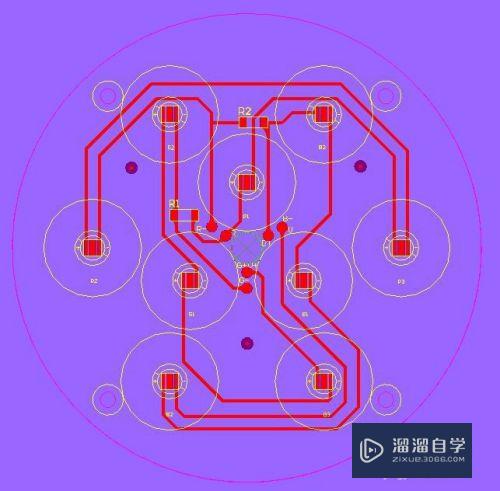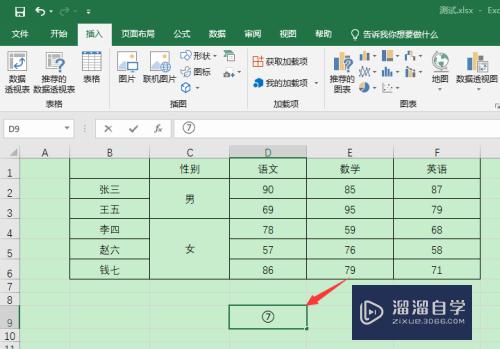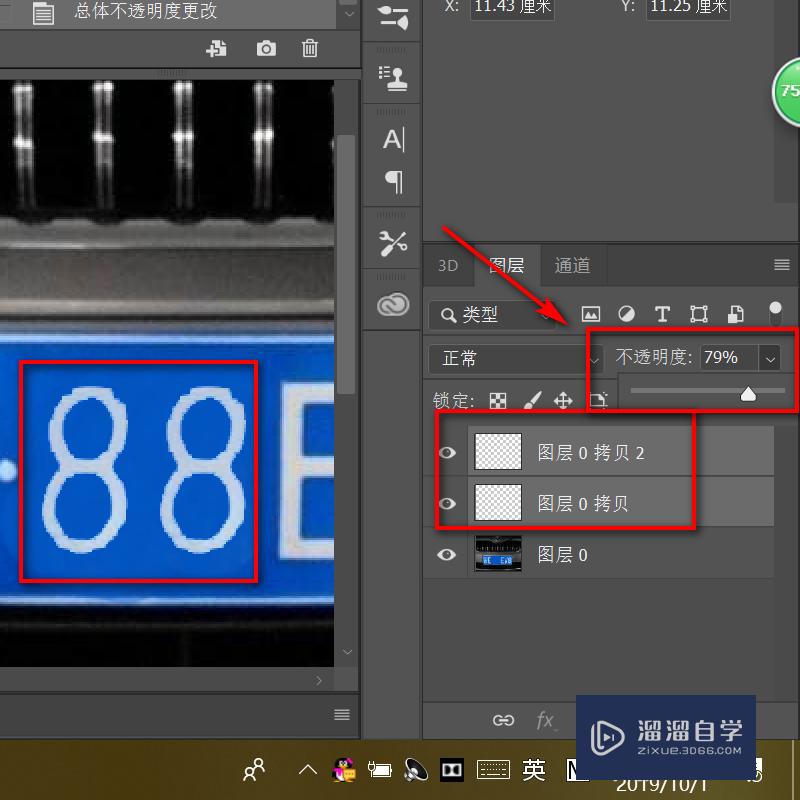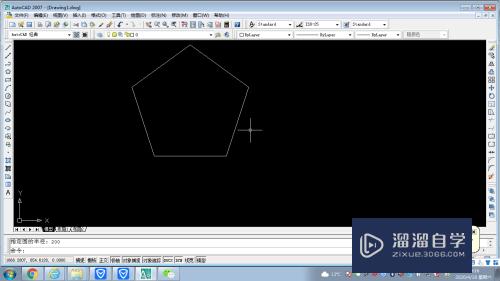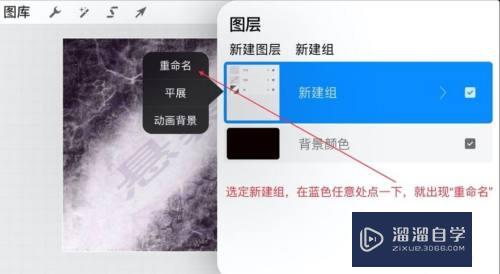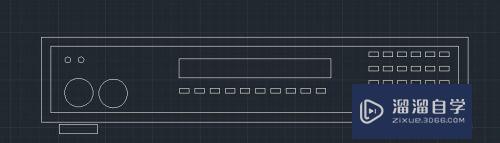CAD绘制墙体时怎么合并多线结合的部位(cad画墙体如何合并多线)优质
CAD是目前比较受欢迎的工程制图建模软件。工程图纸上。毕竟少不了墙体的绘制。但有时候在使用多线绘制墙体的时候。结合部位没有连接。那么CAD绘制墙体时怎么合并多线结合的部位?小渲这就来和大家时候说。
工具/软件
硬件型号:小米 RedmiBookPro 14
系统版本:Windows7
所需软件:CAD2010
方法/步骤
第1步
第一种的情况是根据单个线条来绘制的。每个都是一个单独的线条。
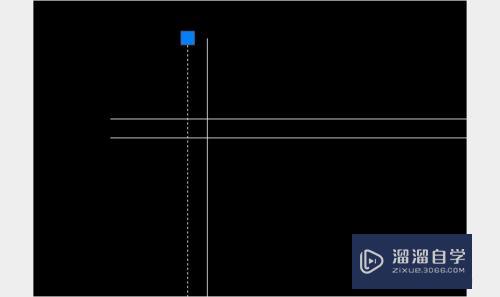
第2步
我们可以使用“F”命令来合并他们。执行F命令之后。依次点击需要合并的两条线。
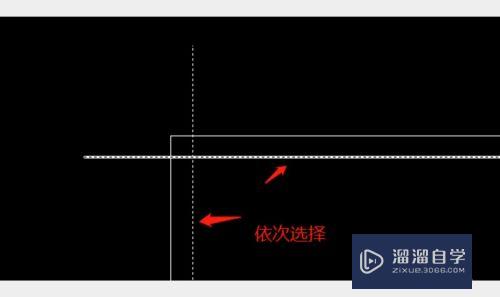
第3步
如果是使用多线命令“ML”绘制的墙体。如图这样。
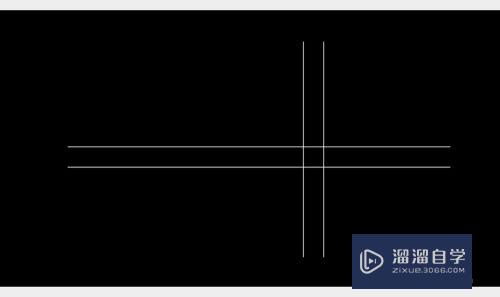
第4步
我们直接双击绘制的墙线。就会出现多线编辑界面。
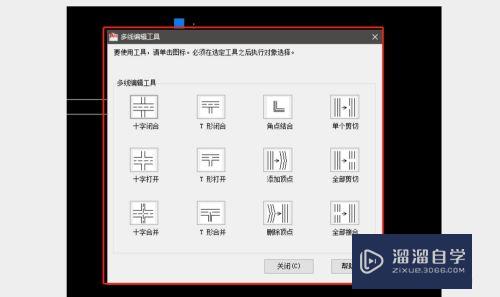
第5步
我们选择适合的情况即可。比如这个的十字相交情况。
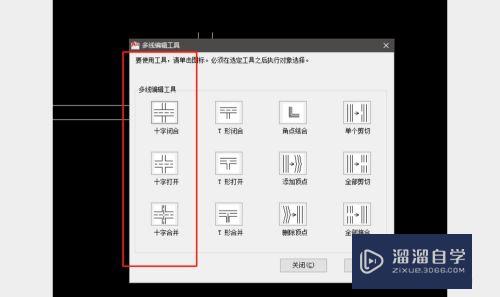
第6步
我们点击十字打开。然后依次选择这两条墙线即可自动合并。

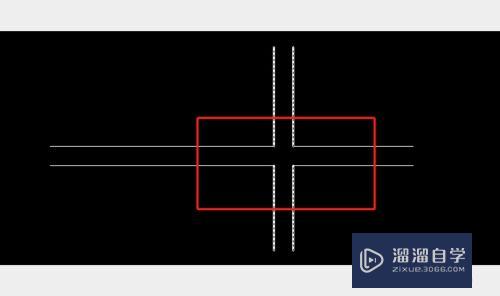
总结
1。第一种的情况是根据单个线条来绘制的。每个都是一个单独的线条。
2。我们可以使用“F”命令来合并他们。
3。使用多线命令“ML”绘制的墙体。直接双击绘制的墙线。就会出现多线编辑界面。
4。选择适合的情况。比如这个的十字相交情况。
5。点击十字相交。然后依次选择这两条墙线即可自动合并。
以上关于“CAD绘制墙体时怎么合并多线结合的部位(cad画墙体如何合并多线)”的内容小渲今天就介绍到这里。希望这篇文章能够帮助到小伙伴们解决问题。如果觉得教程不详细的话。可以在本站搜索相关的教程学习哦!
更多精选教程文章推荐
以上是由资深渲染大师 小渲 整理编辑的,如果觉得对你有帮助,可以收藏或分享给身边的人
本文标题:CAD绘制墙体时怎么合并多线结合的部位(cad画墙体如何合并多线)
本文地址:http://www.hszkedu.com/63568.html ,转载请注明来源:云渲染教程网
友情提示:本站内容均为网友发布,并不代表本站立场,如果本站的信息无意侵犯了您的版权,请联系我们及时处理,分享目的仅供大家学习与参考,不代表云渲染农场的立场!
本文地址:http://www.hszkedu.com/63568.html ,转载请注明来源:云渲染教程网
友情提示:本站内容均为网友发布,并不代表本站立场,如果本站的信息无意侵犯了您的版权,请联系我们及时处理,分享目的仅供大家学习与参考,不代表云渲染农场的立场!